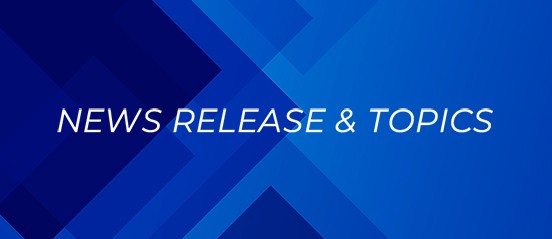Microsoft Teamsとは?
初心者向けに使い方や生成AIとの連携をご紹介
※ 記事制作時の情報です。
1.「Microsoft Teams」とはビジネス向けコミュニケーションツール
「Microsoft Teams」とは、マイクロソフト社が提供する法人向けコミュニケーションツールです。チャット機能や1対1の通話、複数人でのWeb会議といった基本的な機能に加え、「Microsoft 365」と連携することで「Word」や「Excel」ファイルの共同編集、「Outlook」との連携による予定管理、ファイル共有など、ビジネス現場で役立つ多様な機能を備えています。
1-1.無料版と有料版、「Microsoft Teams」ライセンスの違いとは
「Microsoft Teams」には無料版と有料版があり、それぞれ利用できる機能に違いがあります。
無料版は、Web会議の時間が最長60分で、1会議当たりの参加者は最大100人までです。また、チーム全体で最大10GB分、ユーザーごとに2GB分までストレージ容量が利用できます。チャット機能は無制限で利用でき、ファイル共有やタスク、投票機能も備わっています。Web版およびモバイル版のアプリも利用可能です。
一方、有料版の「Teams Essentials」や「Microsoft 365 Business Basic」では、Web会議の時間が最長30時間、参加者は最大300人まで拡張されます。クラウドストレージ容量も増加し、「Teams Essentials」ではユーザー1人あたり10GB、「Microsoft 365 Business Basic」ではユーザー1人あたり1TB利用できます。
さらに、有料版では会議のレコーディングや文字起こし機能が利用でき、「Microsoft 365 Business Basic」ではWeb版とモバイル版のOfficeアプリが含まれる点も大きな違いです。サポート体制も有料版の方が手厚く、24時間年中無休の電話やWebサポートを受けられます。
| 特徴 | 無料プラン | 有料プラン |
|---|---|---|
| プラン名 | Microsoft Teams 無料プラン | Microsoft 365 Business Basic (注1) |
| 費用 | 無料 | 1,038円 (税込) /月/ユーザー |
| オンライン会議 参加者数の上限 | 100人 | 300人 |
| 会議の長さの上限 | 60分 | 24時間 |
| 会議のレコーディング | × | ○ |
| ファイルストレージ | 10GB/チーム | 1TB |
| チャットでの添付ファイル | 2GB/ユーザー | 1TB |
| Microsoft 365の追加サービス (SharePoint Online、Yammer、Planner、Stream など) |
× | ○ |
| Microsoft 365のすべてのアプリと サービスへのシングルサインオン |
× | ○ |
| 24時間年中無休の電話/Webサポート | × | ○ |
- 注1) Microsoft 365 Business Basic (有料プラン) には、Microsoft TeamsのほかにMicrosoft Exchange、OneDrive、Microsoft SharePoint、Web版とモバイル版のWord、Excel、PowerPointが含まれます。
- ※ 参考: Microsoft Teamsなら無料でここまで使える!有料版との機能の違いとは? (外部サイトに遷移します。)
トライアルで利用する場合は無料版、本格的に業務活用する場合は有料版のライセンスを検討するとよいでしょう。

2.「Microsoft Teams」の基本的な機能の使い方
「Microsoft Teams」にはさまざまな機能がありますが、ここではビジネス現場での基本的な使い方と役立つ機能をご紹介します。
2-1.音声通話・ビデオ通話をする
「Microsoft Teams」では、インターネット回線を利用した音声通話やビデオ通話が可能です。オフィスや外出先、自宅など場所を選ばずに、同僚や取引先とビジネスの打ち合わせができます。これにより、コミュニケーションコストの削減や移動時間の短縮につながります。
音声通話・ビデオ通話は、1対1での利用だけでなく、複数人が参加するグループ通話にも対応しています。また、ボイスメール機能にアクセスして、録音されたメッセージを確認することもでき便利です。
2-2.画面を共有する
「Microsoft Teams」で開催したWeb会議で、画面を参加者に共有することが可能です。資料やアプリの画面を見せながら説明できるため、会議中の情報伝達がより効率的になります。静止画だけでなく動画の再生画面も共有できるため、製品のデモンストレーションなどにも役立つ機能です。
注意点としては、画面共有を行う際に画面単位を選択した場合は、操作画面全体が画面共有されるため、会議とは関係のない個人情報や機密情報が映らないようにしましょう。
2-3.チャットをする

「Microsoft Teams」では、ほかのメンバーとテキストベースのチャットでやり取りができます。1対1での個別チャットはもちろん、複数のメンバーが参加するグループチャットも作成可能です。チャット機能を使うことで、簡単な情報共有やQ&Aをスピーディーに行えます。
ビデオ通話中にチャットを利用することも可能で、プレゼンテーションを中断することなく質問をしたり、補足情報を共有したりする際に役立ちます。
2-4.共同で編集する
「Microsoft Teams」では、複数のユーザーが同時にファイルを編集する共同編集が容易に行えます。「Word」「Excel」「Power Point」といったアプリで作成されたファイルを「Microsoft Teams」上で共有し、チームメンバーと一緒にリアルタイムで内容を修正したり追記したりできます。ビデオ通話をしながら共同編集を行えば、同じ資料を見ながら変更点について話し合い、その場で修正や確認ができるため、作業効率が向上します。
2-5.チームとチャネルを活用する
「Microsoft Teams」における「チーム」は、特定のプロジェクトや部署ごとにメンバーを集めたグループの単位です。さらに、各チーム内では、特定の話題や業務内容に特化した「チャネル」を作成できます。
チャネルを細かく分けることで、関係のないメンバーに不要な情報が共有されることを防ぎ、より関連性の高い情報共有や議論を行えます。1つのチームにつき、合計1,000個 (削除されたチャネルを含む) までチャネルを作成できるため、目的に合わせた柔軟な活用が可能です。
例えば、「ビジネス事業本部」というチームの中に、「○○プロジェクト進捗」「週次定例会議」といったチャネルを作成して活用することで情報共有と進捗確認を同時に行うことができます。
3.「Microsoft Teams」と生成AI「Microsoft Copilot」の連携
「Microsoft Teams」は、生成AI「Microsoft Copilot」との連携により、さらにその利便性を高めています。有料版の「Microsoft 365 Copilot」のライセンスが必要となりますが、ビジネスメリットも大きいため、ここから紹介する具体例をもとに導入を検討してみてください。
3-1.会議運営を「Microsoft Copilot」で効率化
「Microsoft Teams」と「Microsoft Copilot」を連携させることで、会議運営の効率化が図れます。「Microsoft Copilot」は会議中の発言をリアルタイムで文字起こしし、自動で議事録を作成することが可能です。これにより、参加者が議論に集中できるだけでなく、途中参加者へこれまでの議論の要約を共有するなど会議全体をスムーズに運営することに役立ちます。
また、録音内容をもとに会議中に決定されたアクションアイテムや重要な論点をリスト化することも可能です。これにより、会議後のタスク管理や情報共有がスムーズになり、業務効率の向上につながります。
まとめ方や記載形式もプロンプトで指定ができるため、「Microsoft Teams」を活用したWeb会議をよく実施される方におすすめです。

3-2.タスク管理のサポート
「Microsoft Copilot」は、「Microsoft Teams」でのタスク管理もサポートします。会議中に決まったタスクを自動で認識し、タスクリストとしてまとめることができます。これにより、会議での決定事項に基づいたタスクの抜け漏れを防ぎ、スムーズな業務遂行をサポートします。
さらに、「Microsoft To Do」や「Planner」といったほかのタスク管理ツールとの連携も可能です。
3-3.情報連携の効率化
「Microsoft Copilot」の活用は、コミュニケーションの質向上に大きく貢献します。「Microsoft Copilot」に指示することでチャットやチャネルで交わされる多くの情報の中から、会話の要点や重要な決定事項を素早く抽出できます。これにより、長いスレッドを全て読む必要がなくなり、効率的に情報把握が可能です。
後から会話に参加したメンバーも、「Microsoft Copilot」による要約を確認することでスムーズに状況を理解し、議論に加われます。この機能は、情報共有のスピードアップとチームメンバー間の認識齟齬の軽減につながり、より円滑なコミュニケーションを促進します。
4.「Microsoft Teams」はクラウド電話としても使える
「Microsoft Teams」は、単なるコミュニケーションツールにとどまらず、クラウド電話としても活用できます。従来の固定電話と同様に、0AB-J番号 (03や06などで始まる市外局番付きの電話番号) や050番号での外線通話の発着信が可能です。これにより、PCやスマートフォン、タブレットといった「Microsoft Teams」が利用できるさまざまなデバイスで、会社の電話番号を使って社内外との通話が行えます。
オフィスだけでなく、自宅や外出先からでも会社の電話番号で電話応対ができるため、電話番のために出社する必要がなくなります。また、固定電話機やPBX (構内交換機) といった物理的な設備が不要になるため、導入や運用のコスト削減にもつながります。さらに、内線通話も可能になるため、従業員間のコミュニケーションも円滑になります。
ここからは、「Microsoft Teams」をクラウド電話としても利用している好事例を紹介します。
4-1.導入事例:株式会社隈研吾建築都市設計事務所様
株式会社隈研吾建築都市設計事務所様は、世界中で建築プロジェクトを手がけており、プロジェクトメンバーとの円滑な情報共有とコミュニケーションに課題を抱えておりました。そこで「Microsoft Teams」を導入。導入後は、プロジェクトごとにチームを作成することで、チーム内で進捗やファイルを確認し、情報連携の効率化を実現しました。
また、併せて音声基盤の見直しも行い、「Teams」をベースにクラウド電話基盤を構築。所員のスマートフォンに050番号を付与したことで、内線・外線問わず「Teams」で応対できるようになり、電話取次の手間やストレスが軽減されたとのことです。
動画で事例内容をご覧いただけます。(3分09秒)
導入事例の詳細はこちら
5.「Microsoft Teams」を導入するならKDDIへ
「Microsoft Teams」はチャットやWeb会議だけでなく、さまざまな用途で活用できる非常に便利なコミュニケーションツールです。一方で、ライセンス体系や導入計画など、実際の導入を検討している方にとって不安な点があるかと思います。そのような場合は、KDDIにご相談ください。KDDIは、マイクロソフト社認定の「ライセンシング ソリューション パートナー (Licensing Solution Partner : LSP) 」として、「Teams」をはじめとした「Microsoft 365」の導入から運用、サポートまでをトータルで提供しています。「Microsoft Teams」を軸としたコミュニケーション基盤の構築をサポートします。
- ※ 本記事内で使用している画像はイメージです。実際のデザインや機能とは異なる場合があります。
- ※ その他会社名、各製品名は、一般に各社の商標または登録商標です。